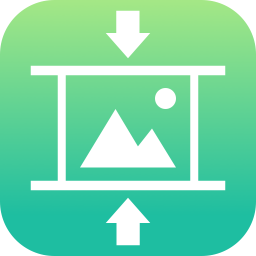闪电图片压缩器如何使用?闪电图片压缩器安装使用教程
脚本之家
闪电图片压缩器如何使用?在日常的工作中有时需要压缩图片,而本文中则介绍的是闪电图片压缩器将图片压缩的方法,有需要的朋友可以阅读参考下。
闪电图片压缩器下载入口
闪电图片压缩器安装
1、首先下载该软件解压后运行应用程序
2、进入安装界面,点击“自定义安装”
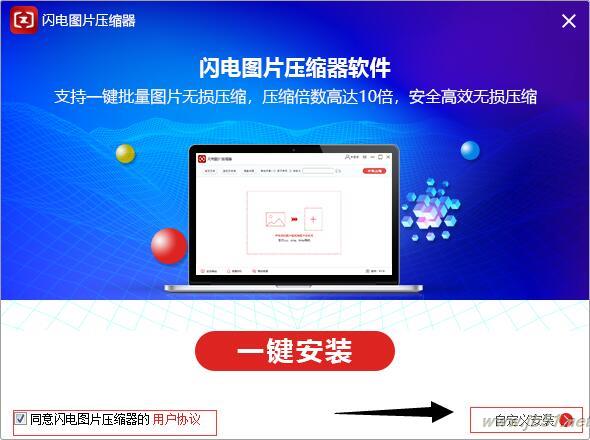
3、更改软件安装目录,点击“立即安装”

4、安装完成后即可使用

闪电图片压缩器使用
步骤一、运行软件,以下是软件操作主界面。

步骤二、在软件的左侧,我们选择“添加文件”,将需要压缩的图片上传到这里,可以同时添加多个图片哦!或者直接将图片拖到指定框内。

步骤三、添加成功后,在右下角的“设置”中,选择需要压缩的大小,压缩品质越低,压缩的图片大小越小。

步骤四、在软件上方的“输出目录”中可设置文件的保存位置,系统默认的是原文件夹,更换文件保存位置可选择“自定义”设置。

步骤五、最后就可以点击“开始压缩”按钮了。完成后,在存储路径中查看即可!

以上就是小编为大家带来的闪电图片压缩器如何使用?闪电图片压缩器安装使用教程的全部内容,希望能对您有所帮助,小伙伴们有空可以来脚本之家网站,我们的网站上还有许多其它的资料等着小伙伴来挖掘哦!
特别提醒:闪电图片压缩器需要登录后才可以使用哦。